
Mõnikord on olemas olukord, kui vajate mälupulk ja see ei ole käepärast. Näiteks mõnede raamatupidamis- ja aruandlusprogrammide töö jaoks nõuab välist draivi. Sellises olukorras saate luua virtuaalse teabe salvestamise seadme.
Kuidas luua Virtual Flash Drive
Kasutades spetsiaalset tarkvara, seda saab teha mitmel viisil. Mõtle igale neist samm-sammult.Meetod 1: OSFMount
See väike programm on väga aidanud, kui flash-draivi ei ole. See toimib Windowsi versioonis.
Ametlik veebisait OSFMount
Pärast programmi allalaadimist tehke seda:
- Paigaldage osfmount.
- Põhiaknas klõpsake kandja loomiseks nuppu "Uus ...".
- Ilmuvast aknas konfigureerige virtuaalse mahu paigaldamise seaded. Selleks järgige mõnda lihtsat tegevust:
- Sektsioonis "Source" valige "Pildifail";
- Jaotises "Image Faili" täpsustage konkreetse vormi tee;
- Seaded helitugevuse valikute osas, vahele (seda kasutatakse ketta või allalaadimise pildi loomiseks);
- Aken "MUNT OPTIONS" "MUNT-valikute" sektsioonis määrake oma virtuaalse välklampi kirja, sisestage "Flash" alltoodud väljale alltoodud väljale;
- Allpool valige kinnitusmeediumi valik.
Klõpsake nuppu OK.
- Loodud virtuaalne mälupulk. Kui sisestate kausta "Arvuti", määrab see süsteemi eemaldatava kettana.
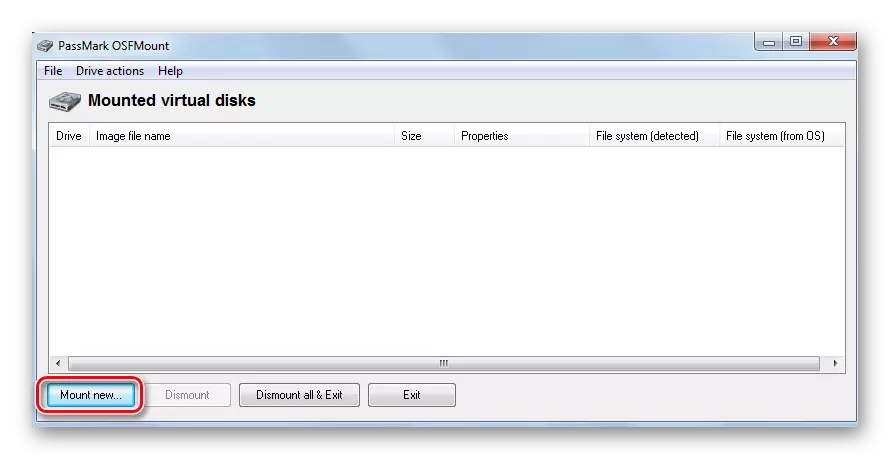

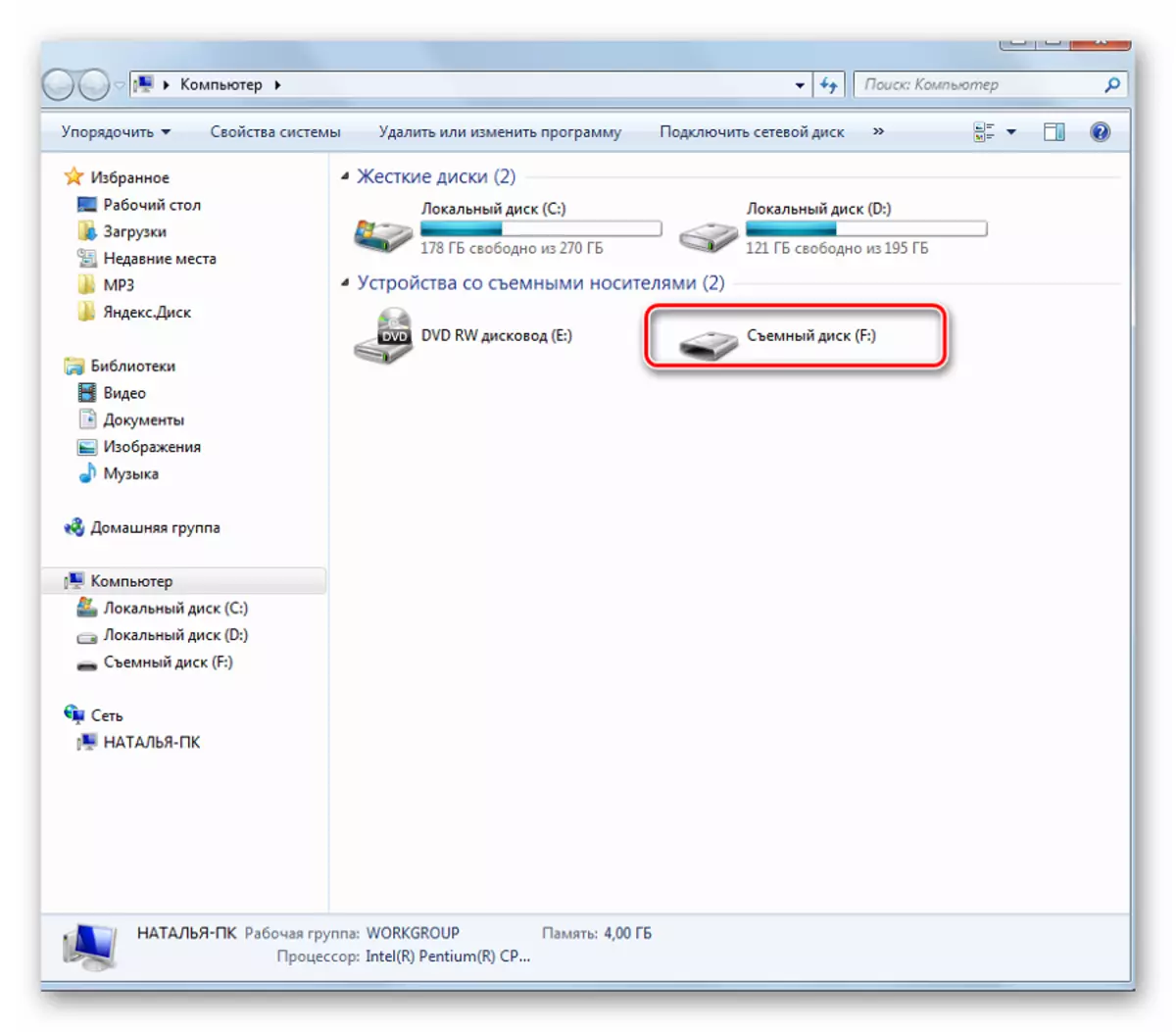
Selles programmis võib nõuda täiendavaid funktsioone. Selleks peate sisestama põhiaken "Drive Toimingud". Ja siis on võimalik kasutada järgmisi valikuid:
- Distant - unmount maht;
- Vormindav vormindamine;
- Määrake ainult meedia lugemine - paneb salvestamise keeld;
- Laiendab - laiendab virtuaalse seadme suurust;
- SavetoimageFile - soovitud formaati salvestada.
2. meetod: virtuaalne mälupulk
Hea alternatiiv ülalkirjeldatud meetodile. Virtuaalse mälupulga loomisel võimaldab see programm kaitsta teavet selle kohta, kasutades parooli. Selle eeliseks on Windowsi vanade versioonide jõudlus. Seega, kui teil on teie arvutis või allpool Windows XP versioon, aitab see utiliit kiiresti valmistada arvutis virtuaalse teabe draivi.
Lae Virtual Flash Drive tasuta
Juhised selle programmi kasutamiseks näeb välja selline:
- Laadige alla ja installige virtuaalne mälupulk.
- Põhiaknas klõpsake nuppu Uus nupp Mount.
- Uue uue helitugevuse loomine ilmub selle tee, et luua virtuaalne meedia ja klõpsa "OK".

Nagu näete, on programm ringluses väga lihtne.
3. meetod: imdisk
See on üks populaarsemaid programme virtuaalse diratte loomiseks. Pildifaili või arvutimälu kasutamine loob virtuaalsed kettad. Kui kasutate selle laadimisel spetsiaalseid klahve, ilmub flash-meedia virtuaalne eemaldatav ketas.
Ametlik imdisk
- Laadige programm alla ja installige. Installimisel paigaldatakse ImDisk.exe konsooli programm paralleelselt ja juhtpaneeli rakendusele.
- Virtuaalse mälupulga loomiseks kasutage konsooli stringist käivitavat programmi. Sisestage IMDISK -A -F -F C: \ _VAVD -M F: -O REM, kus:
- 1st.vhd - disk faili luua virtuaalne mälupulk;
- -M F: - Tom paigaldamiseks on loodud virtuaalne draivi f;
- -O on täiendav parameeter ja REM on eemaldatav ketas (mälupulk), kui seda parameetrit ei ole määratud, paigaldatakse kõvaketas.
- Sellise virtuaalse meedia keelamiseks tee lihtsalt parema klõpsuga loodud draivil ja valige "Ühendage imdisk".
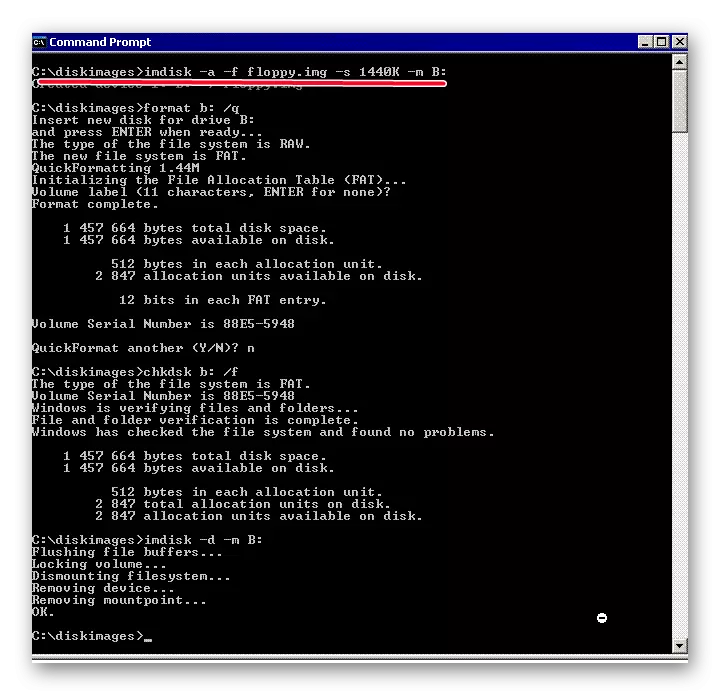
Meetod 4: pilve salvestamine
Tehnoloogiate arendamine võimaldab teil luua virtuaalseid mälupulgad ja salvestada teavet internetis. See meetod on kaust failidega, mis on konkreetsele kasutajale kättesaadavad mis tahes internetiühendusega arvutist.
Sellised andmekapitalid hõlmavad Yandex.Disk, Google Drive ja Mail.ru pilv. Nende teenuste kasutamise põhimõte on sama.
Mõtle, kuidas töötada Yandex kettaga. See ressurss võimaldab salvestada teavet 10 GB-le tasuta.
- Kui teil on postkasti Yandex.ru, siis sisestage ja leidke "Disc" elemendi ülemise menüü. Kui post ei ole, siis logige sisse YANDEX-plaadi lehele. Vajuta "Logi sisse". Kui olete esmakordselt külastanud, vajate registreerimist.
- Uute failide allalaadimiseks klõpsake ekraani ülaosas oleva nupu üleslaadimise nuppu. Andmete valimiseks ilmub aken. Oodake allalaadimise lõppu.
- YANDEX-plaadi teabe allalaadimiseks valige huvitatud fail, klõpsake seda parema hiire nupule ja klõpsake "Salvesta AS". Ekraanile menüüs määrake arvuti salvestamiseks arvuti koht.
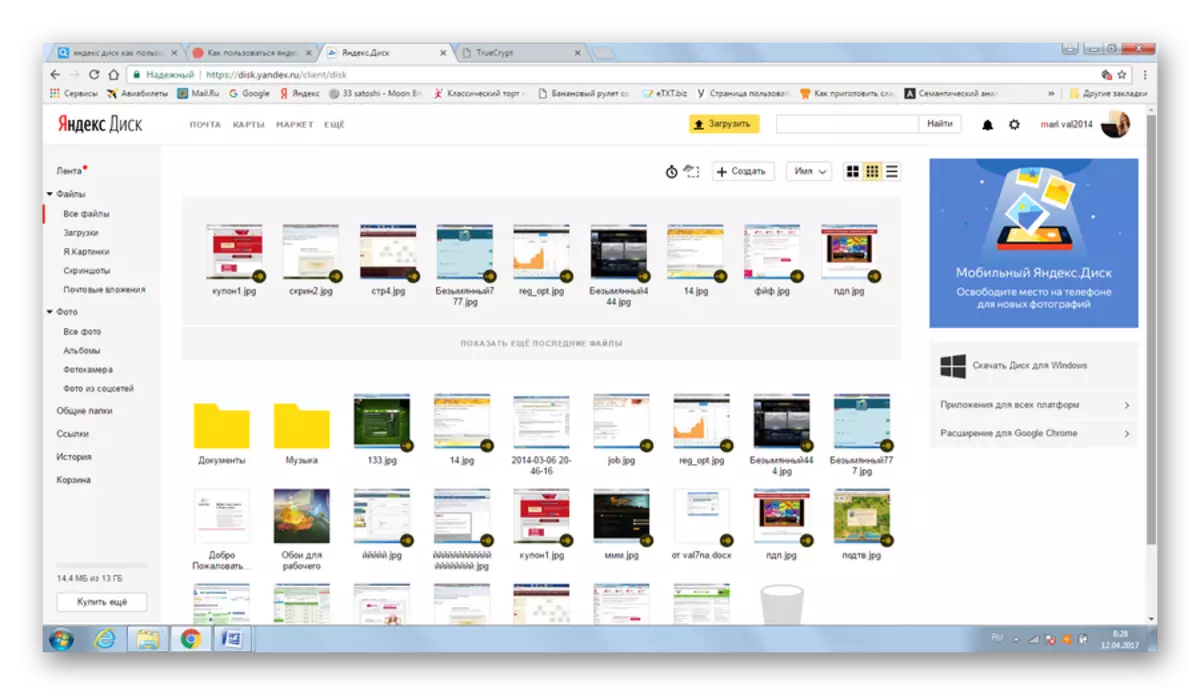

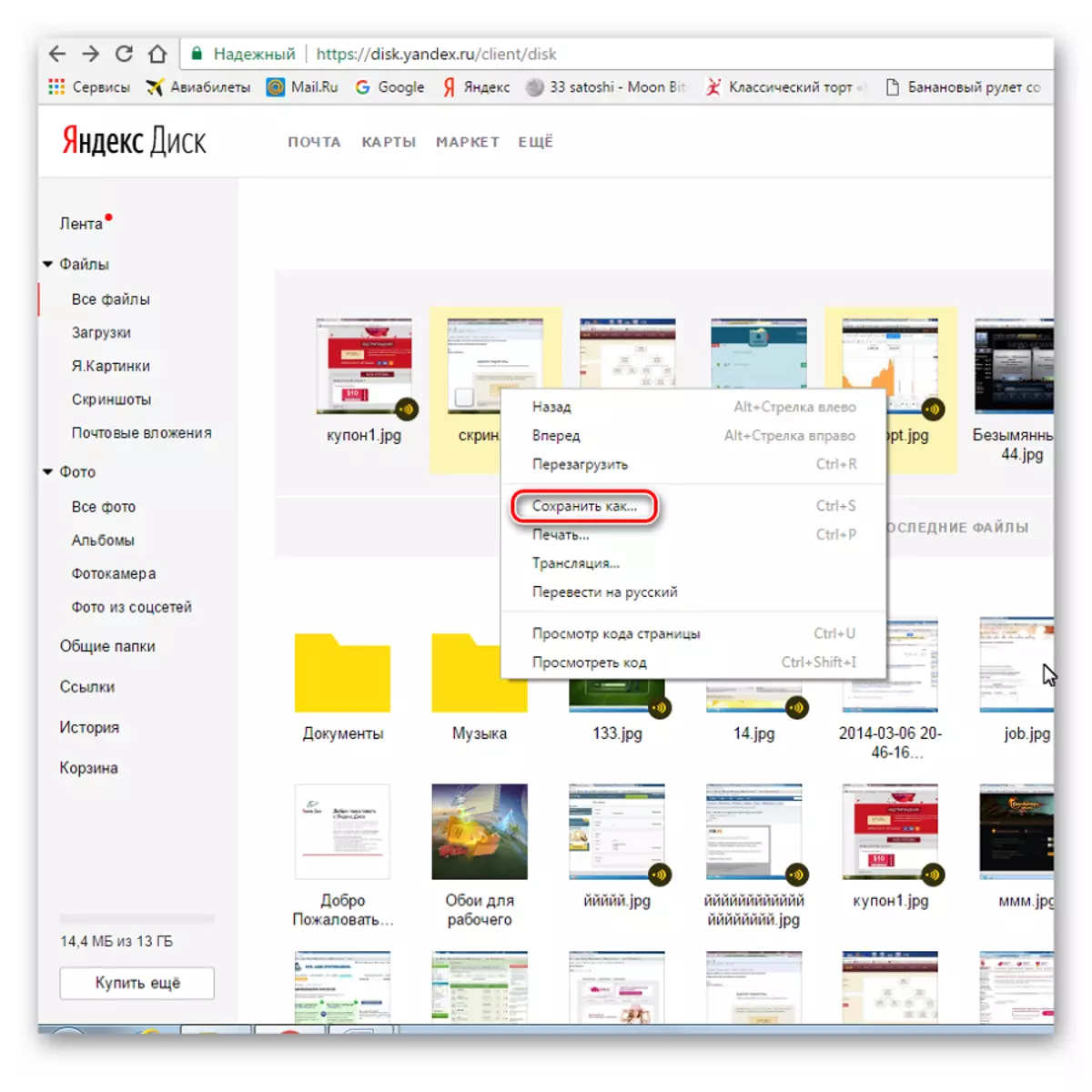
Sellise virtuaalse infoga töötamine võimaldab teil oma andmeid täielikult hallata: grupeerige need kaustadesse, kustutage mittevajalikud andmed ja isegi jagavad linke neile teiste kasutajatega.
Vaata ka: Kuidas kasutada Google Disk
Nagu näete, saate hõlpsasti luua virtuaalse välklambi ja seda edukalt kasutada. Hea töö! Kui teil on küsimusi, küsige neid allpool esitatud kommentaarides.
